Hoe om byvoegings uit te skakel
Byvoegings is uitbreidings en plugins van derde partye wat u kan byvoeg of aflaai na u webblaaier om die gebruiker se blaaierervaring te verbeter. Byvoegings het ook die vermoë om een of meer funksies van u blaaier aan te pas en te verbeter. U kan byvoegings van u blaaier verwyder of deaktiveer wanneer u dit nie meer gebruik nie. Hierdie proses is baie eenvoudig, maak nie saak watter blaaier u gebruik.
conținut
stappe
Metode 1
Deaktiveer byvoegings in Google Chrome

1
Maak `n sessie in Google Chrome op jou rekenaar oop.

2
Klik op die Chrome-kieslys. Die Chrome-kieslys is `n ikoon met 3 horisontale lyne, en is gewoonlik in die regter boonste hoek van jou blaaier.

3
Klik op "Tools" en dan op "Extensions." `N Lys van alle Chrome-uitbreidings en byvoegings sal verskyn.

4
Navigeer na die byvoeging wat jy in Chrome wil deaktiveer.

5
Verwyder die vinkje wat langs "Enabled" verskyn in elke byvoeging wat jy wil deaktiveer. Die spesifieke byvoeging sal tydelik gedeaktiveer word.
Metode 2
Deaktiveer invoegings in Internet Explorer

1
Open `n sessie in Internet Explorer op jou rekenaar.

2
Klik op "Tools" bo-aan die venster.

3
Kies `Bestuur byvoegings`.

4
Klik op "Alle byvoegings" in die "Wys" -afdeling. Al die byvoegings wat jy in die IE-blaaier geïnstalleer het, sal verskyn.

5
Klik op die byvoeging wat jy wil deaktiveer.

6
Klik op "Disable" en dan "Close." Die byvoegsel wat u kies, sal gedeaktiveer word.
Metode 3
Deaktiveer uitbreidings en temas in Mozilla Firefox

1
Open `n sessie in Firefox op jou rekenaar.

2
Klik op "Tools" in die Firefox-kieslys en kies "Add-ons." Al die uitbreidings en temas wat jy geïnstalleer het, sal in daardie venster verskyn.

3
Klik op "Deaktiveer" regs van die uitbreiding of tema wat jy wil deaktiveer.

4
Klik op "Herlaai nou" wanneer dit gevra word. Firefox sal sluit en heropen, en die byvoeging wat jy het afgeskakel, sal nie meer aktief wees nie.
Metode 4
Deaktiveer plugins in Mozilla Firefox

1
Maak `n sessie oop in Firefox.

2
Klik op "Tools" bo-aan jou Firefox-sessie en kies "Add-ons." Die venster "Add-ons Manager" word oop.

3
Klik op "Inprop" in die linkerkant. Al die plugins wat jy geïnstalleer het, verskyn op die skerm.

4
Navigeer na die keuselys regs van die plugin wat jy wil deaktiveer.

5
Kies `Nooit aktiveer` in die vervolg keuselys. Die spesifieke plugin sal reeds gedeaktiveer word.
Metode 5
Deaktiveer byvoegings in Safari

1
Teken in op Safari.

2
Klik op "Safari" bo-aan die venster en kies "Voorkeure". Die venster `Voorkeure` word vertoon.

3
Klik op die "Uitbreidings" knoppie. `N Lys van al die byvoegings wat jy in Safari geïnstalleer het, sal verskyn.

4
Klik op die byvoeging wat u wil deaktiveer.

5
Beweeg die knoppie regs bo in die "Voorkeure" -venster na die "Nee" -posisie vir elke byvoeging wat jy wil deaktiveer. Elke byvoeging wat jy deaktiveer, sal gedeaktiveer word.
wenke
- Deaktiveer of verwyder `n byvoegsel heeltemal as die bron of webwerf waaruit u dit afgelaai het, nie `n betroubare bron is nie. Sommige byvoegings wat jy aflaai van bladsye wat nie betroubaar is nie, het `n risiko en kan jou rekenaar beskadig as jy dit in jou blaaier installeer.
- As u webblaaier stadiger word nadat u `n byvoeging geïnstalleer of deaktiveer het, sluit u blaaier toe en herbegin. Sommige byvoegings kan veroorsaak dat u blaaier of rekenaar stadiger begin hardloop, terwyl ander probleme met u blaaier of bedryfstelsel kan hê.
waarskuwings
- Sommige byvoegings kan nie uit u blaaier verwyder word nie as dit nodig is vir die leser om behoorlik te werk. As `n invoegtoepassing u nie die opsie bied om dit te deaktiveer of te verwyder nie, sal u nie die invoegtoepassing van u blaaier kan verwyder nie.
Deel op sosiale netwerke:
Verwante
 Hoe om AdBlock uit te skakel
Hoe om AdBlock uit te skakel Hoe om van Delta Search ontslae te raak
Hoe om van Delta Search ontslae te raak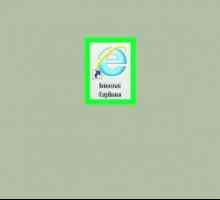 Hoe voeg byvoegings by in Internet Explorer
Hoe voeg byvoegings by in Internet Explorer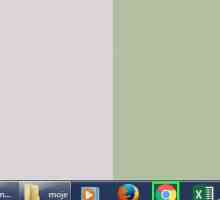 Hoe voeg byvoegings by in Google Chrome
Hoe voeg byvoegings by in Google Chrome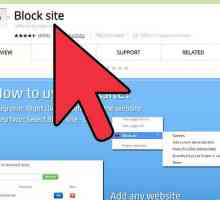 Hoe om `n webwerf in Google Chrome te blokkeer
Hoe om `n webwerf in Google Chrome te blokkeer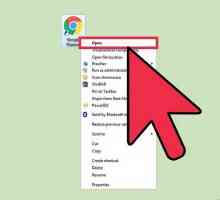 Hoe om die Google-agtergrond te verander
Hoe om die Google-agtergrond te verander Hoe om die Google Chrome uitbreiding instellings te verander
Hoe om die Google Chrome uitbreiding instellings te verander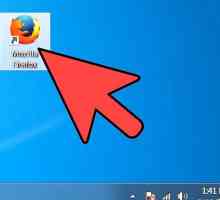 Hoe om YouTube-advertensies af te skakel
Hoe om YouTube-advertensies af te skakel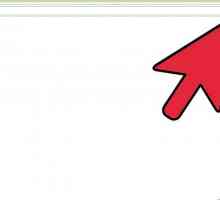 Hoe om `n opspringblokkering in Chrome uit te skakel
Hoe om `n opspringblokkering in Chrome uit te skakel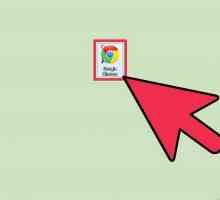 Hoe om byvoegings in webblaaiers uit te skakel
Hoe om byvoegings in webblaaiers uit te skakel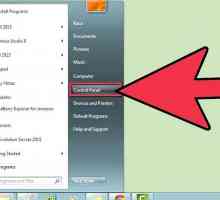 Hoe om die `MixiDJ Toolbar`-aansoek te verwyder
Hoe om die `MixiDJ Toolbar`-aansoek te verwyder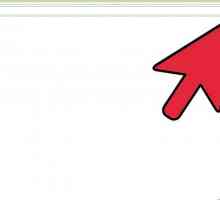 Hoe om koekies in Google Chrome uit te vee
Hoe om koekies in Google Chrome uit te vee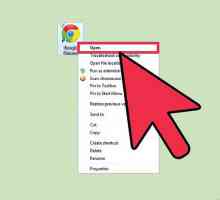 Hoe om `n taak in Google Chrome te voltooi
Hoe om `n taak in Google Chrome te voltooi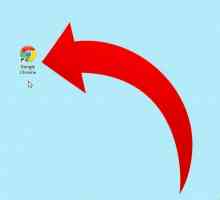 Hoe om byvoegings in u internet soekenjin in te skakel
Hoe om byvoegings in u internet soekenjin in te skakel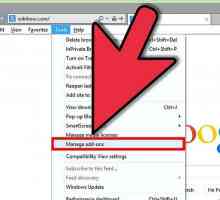 Hoe om byvoegings in te skakel
Hoe om byvoegings in te skakel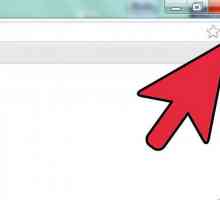 Hoe om nutsbalke te versteek
Hoe om nutsbalke te versteek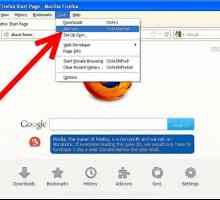 Hoe om `n Mozilla-invoegtoepassing te verwyder
Hoe om `n Mozilla-invoegtoepassing te verwyder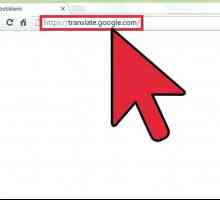 Hoe om `n webblad te vertaal
Hoe om `n webblad te vertaal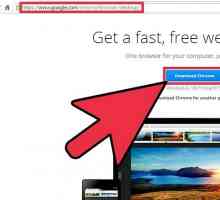 Hoe om geheueverbruikstatistieke in Google Chrome te besigtig
Hoe om geheueverbruikstatistieke in Google Chrome te besigtig Hoe om die Google Chrome-weergawe te sien
Hoe om die Google Chrome-weergawe te sien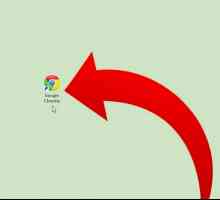 Hoe om uitbreidings in Google Chrome by te voeg
Hoe om uitbreidings in Google Chrome by te voeg
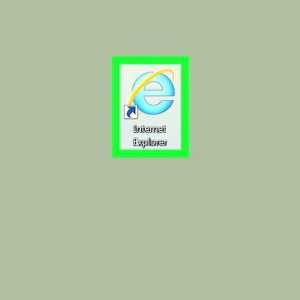 Hoe voeg byvoegings by in Internet Explorer
Hoe voeg byvoegings by in Internet Explorer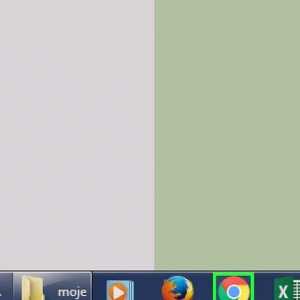 Hoe voeg byvoegings by in Google Chrome
Hoe voeg byvoegings by in Google Chrome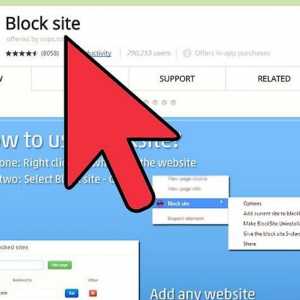 Hoe om `n webwerf in Google Chrome te blokkeer
Hoe om `n webwerf in Google Chrome te blokkeer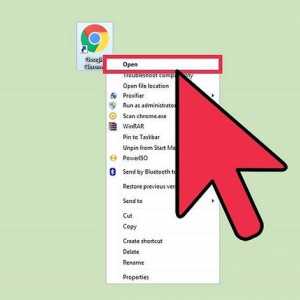 Hoe om die Google-agtergrond te verander
Hoe om die Google-agtergrond te verander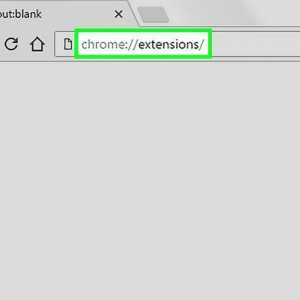 Hoe om die Google Chrome uitbreiding instellings te verander
Hoe om die Google Chrome uitbreiding instellings te verander Hoe om YouTube-advertensies af te skakel
Hoe om YouTube-advertensies af te skakel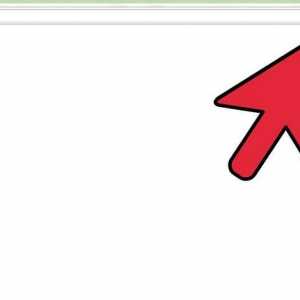 Hoe om `n opspringblokkering in Chrome uit te skakel
Hoe om `n opspringblokkering in Chrome uit te skakel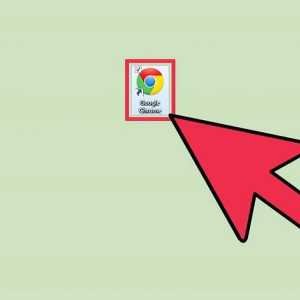 Hoe om byvoegings in webblaaiers uit te skakel
Hoe om byvoegings in webblaaiers uit te skakel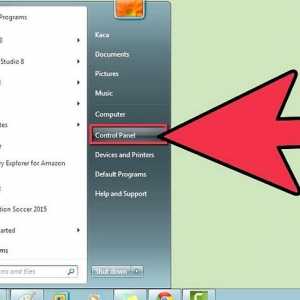 Hoe om die `MixiDJ Toolbar`-aansoek te verwyder
Hoe om die `MixiDJ Toolbar`-aansoek te verwyder